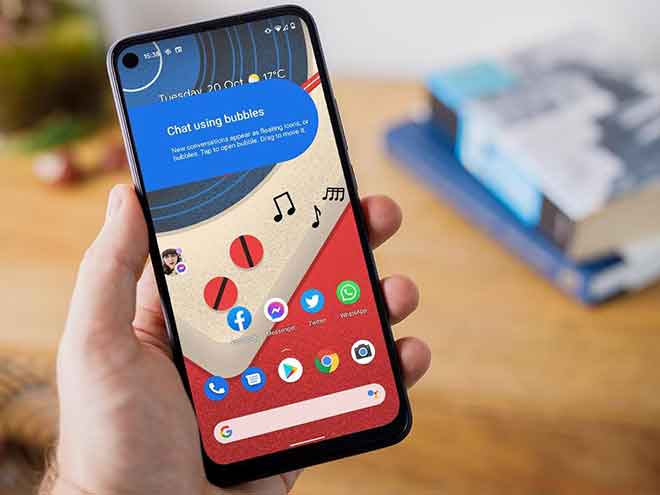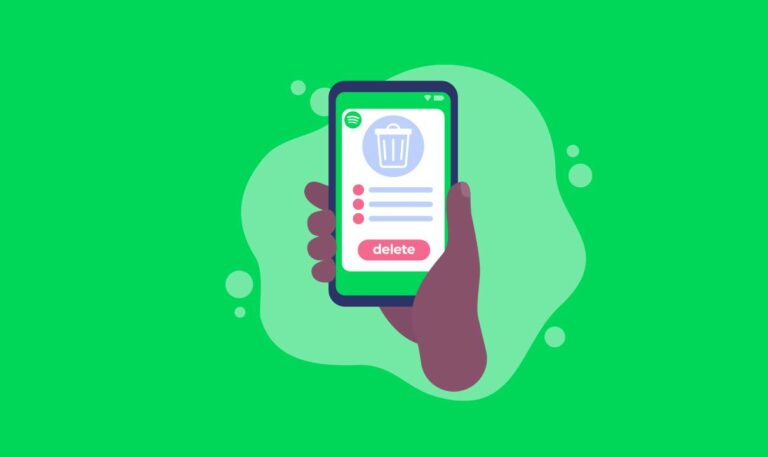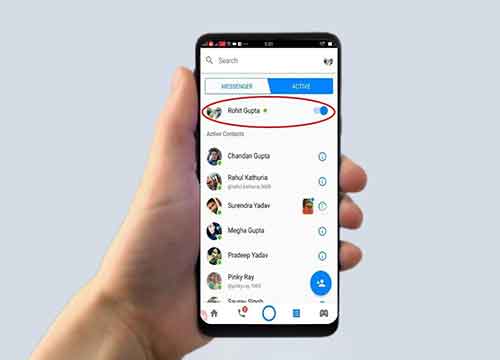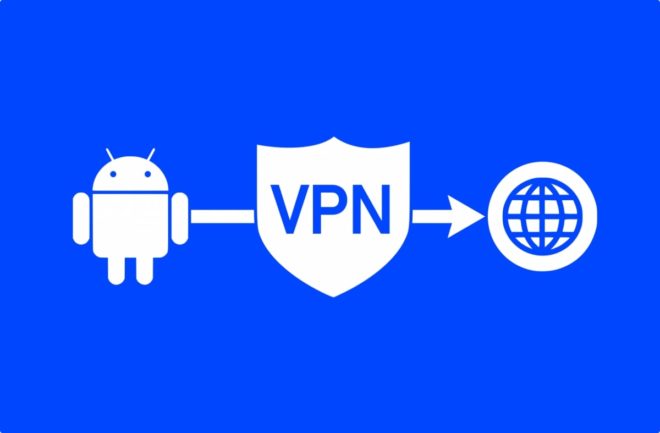Как включить или отключить режим низкого уровня данных на iPhone

Мало что в мире так раздражает, как когда заканчивается ваш тарифный план, особенно когда ваш оператор отправляет вам сообщение о том, что вы превысили лимит, короче говоря, вы остались без Интернета. Трагедия. Если вы не оптимизируете свой телефон для разумной обработки мобильных данных, каждый месяц будет сложно пытаться не исчерпать его.
Хорошей новостью является то, что вы можете потреблять меньше данных на своем iPhone. В этой статье мы объясним, как вы можете использовать функцию iPhone Low Data Mode, чтобы контролировать свои данные и экономить мегабайты.
Что такое опция ограниченного потребления данных на iPhone и iPad?
Режим Low Data – это функция iPhone, которая уменьшает объем мобильных данных, используемых вашим телефоном, независимо от того, используете ли вы сеть передачи данных или Wi-Fi.
Эта функция доступна в iOS 13.0 или новее и в основном отключает приложения, которые загружают данные и рутинные фоновые задачи, такие как автоматические обновления, воспроизведение видео и резервное копирование фотографий. Таким образом, вы можете хранить данные, если у вас нет безлимитного тарифного плана для мобильных данных или если у вас низкая пропускная способность.
Если вы беспокоитесь о превышении квоты на пропускную способность мобильной передачи данных, вам пригодится режим низкого объема данных. Кроме того, это помогает вам расширять объем данных, когда они заканчиваются, и эффективно расставлять приоритеты в том, чего вы хотите добиться.
Что происходит, когда вы включаете режим низкого потребления данных на iPhone
Собственные приложения и сервисы Apple готовы к работе в режиме с ограниченным объемом данных, но вот несколько изменений, которые вы заметите, когда эта функция будет включена на вашем iPhone:
- Снижение качества потоковой передачи аудио или видео контента.
- Автоматические загрузки или обновления и автоматическое воспроизведение видео отключены.
- Фоновое обновление приложения отключено до тех пор, пока вы не подключитесь к сети без режима низкого объема данных.
- Приложения могут перестать использовать сетевые данные, особенно когда они не используются.
- Автоматическое резервное копирование и загрузка отключены.
- Ожидающие обновления для таких сервисов, как iCloud, Фотографии и других фоновых процессов, над которыми вы обычно не можете контролировать.
- Предварительная загрузка статей Apple News отключена.
- Частота обновления ленты подкастов ограничена, и вы можете загружать эпизоды только через Wi-Fi.
- Битрейт видео для FaceTime оптимизирован для более низкой пропускной способности.
Примечание. Ваш iPhone не предназначен для вечной работы в режиме с низким объемом данных, поэтому вы можете использовать его только тогда, когда вам нужно сохранить свои мобильные данные, а не каждый день. Кроме того, тот факт, что эта функция останавливает работу многих приложений в соответствии с их дизайном, может, в свою очередь, повлиять на опыт использования вашего iPhone.
Как включить или отключить опцию ограниченного потребления данных на iPhone и iPad
Вы можете включить режим Low Data отдельно для любой используемой сети Wi-Fi, а затем снова для сотового подключения, но настройки могут отличаться в зависимости от вашего оператора.
Примечание. Для iPhone с двумя SIM-картами необходимо включить или отключить режим низкого объема данных для каждого тарифного плана сотовой связи.
Как включить режим низкого трафика для сетей Wi-Fi
Режим низкого уровня данных работает для сетей Wi-Fi, поэтому вы можете включить его для определенных сетей, которые могут включать низкие ограничения на передачу данных.
- Чтобы начать, нажмите «Настройки»> «Wi-Fi».
- Затем нажмите кнопку «Информация» (i) рядом с вашей сетью Wi-Fi.
- Включите режим с ограниченным объемом данных, установив переключатель в положение «Вкл.». Ваши предпочтения будут обновляться на всех ваших устройствах через iCloud.
Вы также можете включить режим низкого объема данных на iPhone в определенных приложениях и сервисах, таких как Instagram и другие, с опцией режима низкого объема данных.
Как включить режим низкого объема данных на iPhone для сотовых данных
Независимо от того, используете ли вы iPhone с LTE / 4G, 5G или двумя SIM-картами, вы можете включить режим низкого объема данных, выполнив следующие действия.
- Нажмите «Настройки»> «Сотовая связь».
- Коснитесь Параметры сотовой связи.
- Включите режим низкого объема данных, установив переключатель в положение «Вкл.».
Для iPhone с двумя SIM-картами перейдите в «Настройки»> «Сотовая связь» или «Мобильные данные», коснитесь одного из своих номеров и включите режим низкого потребления данных.
Как отключить режим низкого потребления данных на iPhone
После того, как вы закончите просмотр или другую веб-активность, вы можете отключить функцию сокращенного режима данных, выполнив следующие действия:
- Коснитесь «Настройки»> «Сотовая связь», затем коснитесь «Параметры сотовой связи».
- Затем найдите опцию Low Data Mode и переведите переключатель в положение OFF.
Другие способы сохранить мобильные данные на iPhone
Использовать или нет функцию режима низкого объема данных будет зависеть от нескольких факторов, в том числе от имеющейся у вас пропускной способности сотовой связи, вашего тарифного плана и того, для чего вы используете свой iPhone. Однако есть и другие вещи, которые вы можете сделать, чтобы сохранить свои данные, в том числе:
- Отключение фонового обновления приложения, чтобы остановить фоновую передачу данных и фоновую активность приложения, чтобы уменьшить использование данных и продлить срок службы батареи.
- Контролируйте и управляйте приложениями, которые могут использовать ваши мобильные данные, путем их включения или выключения по желанию.
- Используйте WiFi Assist, если хотите переключиться на передачу данных по сотовой сети, особенно при плохой связи Wi-Fi.
- Отключите автоматическое обновление приложений в настройках iTunes и App Store.
- Убедитесь, что выпуски подкастов и фотографии загружены или сохранены в iCloud при подключении к Wi-Fi.
- Если вы используете службу потоковой передачи музыки, сохраните свои плейлисты или альбомы для автономного доступа.
- Отключите автовоспроизведение видео в социальных сетях, таких как Facebook и Instagram.
- Используйте стороннее приложение, например Умное нажатие для отслеживания использования сотовых данных, просмотра тенденций с течением времени и выполнения тестов скорости на случай, если ваше соединение ограничено.
- Полностью отключите использование данных на вашем iPhone, если вы не хотите или не можете использовать мобильные данные.
Возьмите под свой контроль судьбу своих данных
Использование мобильных данных может быть дорогостоящим, но с помощью функции Low Data Mode на вашем iPhone вы можете уменьшить использование данных или полностью заблокировать потребление приложений на вашем iPhone. Основное преимущество заключается в том, что вы можете управлять приложениями, которые обращаются к вашим данным в фоновом режиме, и разрешать использование сотовых данных только тем, которым вы хотите.
Каким был ваш опыт работы с режимом низкого объема данных? Расскажите нам в комментариях ниже.